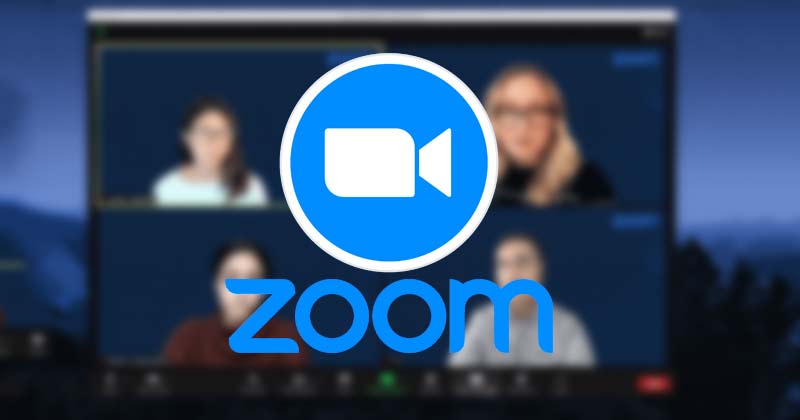
Salgın, dünya çapındaki teknoloji şirketlerini evden çalışma politikalarını uygulamaya zorladı. Sonuç olarak, video konferans ve toplantı hizmetleri büyük bir artış gördü.
Şu an itibariyle, Windows işletim sistemi için yüzlerce çevrimiçi video konferans hizmeti mevcut, ancak bunlardan yalnızca birkaçı gerçekten öne çıkıyor. En iyi video konferans hizmetini seçmemiz gerekseydi, Zoom’u seçerdik.
Zoom Meeting, temel olarak günlük iş akışlarıyla iletişim halinde olmak isteyen küçük, orta ve büyük ölçekli ekipler için bir araçtır. Bu bir video konferans uygulaması olduğundan, canlı bir aramada arka plan ekranını değiştirme seçeneği sunar.
Zoom Meeting’de arka planı istediğiniz gibi değiştirebilirsiniz. Örneğin, bir resim arka planı ayarlayabilir veya videonuzun arka planını bulanıklaştıran bulanıklaştırma seçeneğini seçebilirsiniz.
göstermek
Zoom Video Görüşmesinde Video Arka Planınızı Bulanıklaştırma Adımları
Çevreleriyle ilgili gizliliği korumak isteyenler, Zoom çağrısının bulanık arka plan seçeneğinden yararlanabilir. Bu nedenle, bu makalede, bir Zoom aramasında arka planınızı nasıl bulanıklaştıracağınıza dair adım adım bir kılavuz paylaşacağız. Kontrol edelim.
1. Öncelikle Zoom masaüstü istemcisini bilgisayarınıza indirin ve kurun.
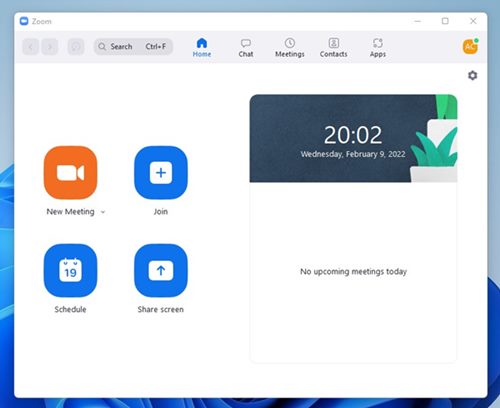
2. Kurulduktan sonra masaüstü istemcisini açın ve Zoom hesabınızla oturum açın. Ardından, aşağıda gösterildiği gibi profil simgesine tıklayın.
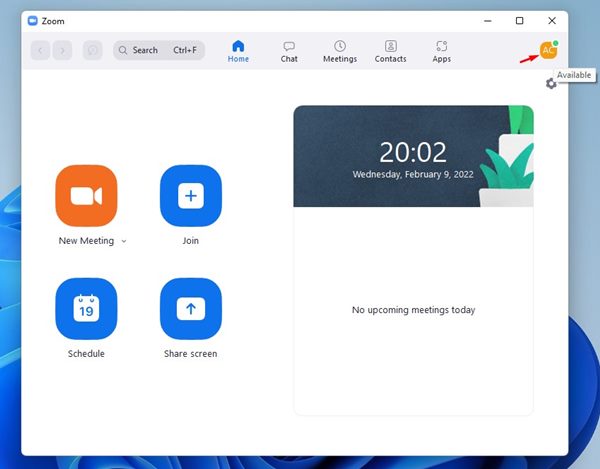
3. Seçenekler listesinden Ayarlar’a tıklayın.
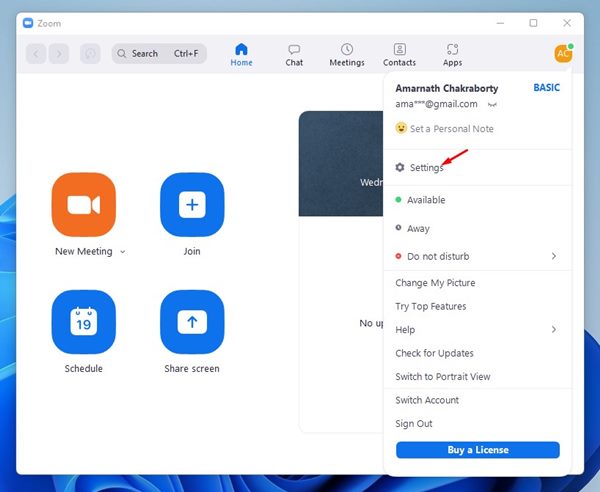
4. Ayarlar sayfasında, sol bölmede bulunan Arka Plan ve Filtreler seçeneğine tıklayın.
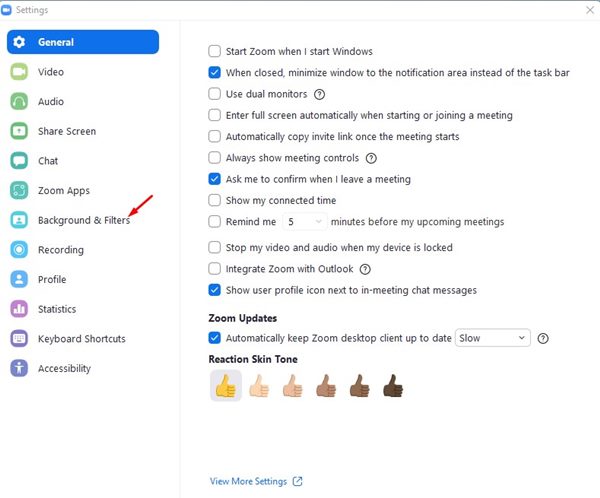
5. Sağda, Sanal Arka Planlar altındaki Bulanıklaştır seçeneğini seçin.
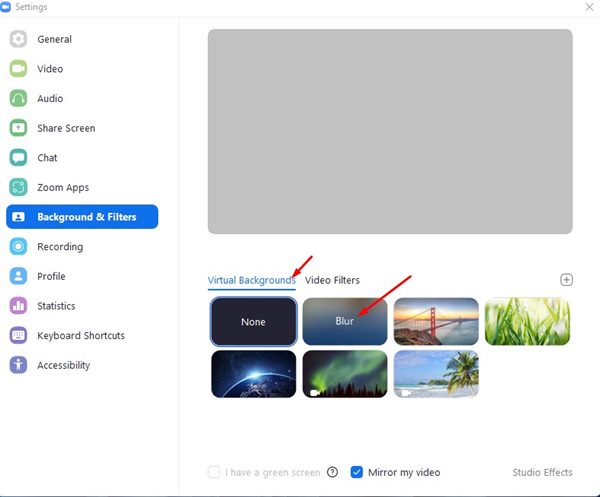
Bu kadar! Bitirdiniz. Artık arka planınız bulanıklaşacak ve çevrenizi gizleyecektir.
2. Mobilde Yakınlaştırma Çağrı Arka Planı Nasıl Bulanıklaştırılır
Android veya iPhone’da Zoom uygulamasını kullanıyorsanız, video arka planını bulanıklaştırmak için bu yöntemi kullanmanız gerekir. İşte yapmanız gerekenler.
Önemli: Süreci göstermek için Android’i kullandık; aynı adımları iOS’ta da uygulamanız gerekir.
1. Öncelikle Android cihazınızda Zoom uygulamasını açın ve hesabınızla giriş yapın. Şimdi bir Yakınlaştırma Toplantısına katılın.
2. Bir Yakınlaştırma toplantısındayken, alttaki Diğer (üç nokta) üzerine dokunun.
3. Bir sonraki menüde, aşağıda gösterildiği gibi Sanal Arka Plan seçeneğine dokunun.
4. Sanal Arka Planda, Bulanıklaştır seçeneğine dokunun.
Bu kadar! Bitirdiniz. Bu, Zoom aramalarında video arka planını bulanıklaştırır.
Zoom toplantıları mükemmel bir hizmet olsa da bazı güvenlik ve gizlilik kusurları vardır. Aynı özellikleri sunan Zoom alternatiflerini de kullanabilirsiniz. Umarım bu makale size yardımcı olmuştur! Lütfen arkadaşlarınızla da paylaşın. Bununla ilgili herhangi bir şüpheniz varsa, aşağıdaki yorum kutusuna bize bildirin.

